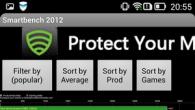Een standaardsituatie wanneer u de beltoon op uw Android-apparaat wilt wijzigen. Bovendien is het volkomen zinloos om de redenen op te sommen waarom zo'n verlangen plotseling werd geboren, omdat er ontelbaar veel van kunnen zijn.
Nou, het glas wodka op tafel van Leps kan niet meer door mijn keel gaan, of ik heb niet langer de kracht om te luisteren naar hoe Stas Michajlov lijdt en valt tijdens het opstijgen. Over het algemeen zullen we het nu niet hebben over de oorzaken, maar over het effect, dat wil zeggen over hoe je de beltoon op Android kunt veranderen.
Er zijn verschillende manieren om deze procedure uit te voeren. Het Android-besturingssysteem is uitgerust met zijn eigen ingebouwde tools die u in dit geval kunt gebruiken, of u kunt gebruik maken van de mogelijkheden van talloze applicaties.
In feite is deze taak helemaal niet moeilijk, en het proces zelf is vergelijkbaar voor bijna alle versies en modellen van apparaten.
Systeemmogelijkheden gebruiken
Eerst moet u de hoofdinstellingen van uw gadget openen en naar het gedeelte ‘Geluidsprofielen’ gaan (op sommige apparaten ‘Geluidsinstellingen’).
We vinden de regel 'Algemeen', klikken op het tandwiel er tegenover, waarna we naar de profielinstellingen worden gebracht. Hierna zijn de volgende instellingen voor ons beschikbaar: volume, trillingen, meldingsgeluiden, etc.
Om de melodie te selecteren die we zullen instellen voor inkomende oproepen, moet je naar de multimedia-opslag gaan. Om dit te doen, "tik" op het veld "Beltoon spraakoproep":

Selecteer nu de gewenste beltoon en klik op "OK".
De beltoon voor meldingen of videogesprekken wordt op dezelfde manier geconfigureerd.
*Opmerking: op het Android 5.0 Lollipop-model is de optie mogelijk niet beschikbaar als het apparaat is ingesteld op de stille of trilmodus.
De beltoon op Android wijzigen met behulp van het programma
Met behulp van de hierboven beschreven methode kunt u alleen een melodie selecteren uit de standaardopties. Maar je zult zeker een nummer willen installeren met je favoriete melodie, die simpelweg niet in de ingebouwde muziekbibliotheek staat. In dit geval moet u een speciale applicatie downloaden die de taak met een knal aankan.
Wij adviseren, die qua functionaliteit aanzienlijk superieur is aan de standaardgeleider. Als u nu “Geluidsprofielen” opent en vervolgens op de regel “Beltoon van een spraakoproep” klikt, klikt u bij de keuze die het systeem biedt op “ES Explorer”, die niet wordt afgespeeld, maar het bestand activeert dat u wilt zie op het display. Zodra het gewenste bestand is geselecteerd, wordt het geregistreerd als beltoon of meldingsgeluid in de lijst met vooraf ingestelde beltonen:

Een bestandsbeheerder gebruiken
Een andere methode die geselecteerde mediabestanden toevoegt aan de lijst met standaardbeltonen. Bovendien kunt u hier zowel de geïnstalleerde als de standaard bestandsbeheerder gebruiken. Wat moeten we doen:
Open in het hoofdmenu bestandsbeheer (kan “bestandsbeheer” of “Verkenner” zijn):

Nu heb je nodig:
- Zoek het gewenste bestand (mp3) en kopieer het.
- Open in de smartphone-instellingen "Geheugen", zoek de map Ringtones en plak het gekopieerde bestand erin.
Na deze stappen is de door u gekozen beltoon beschikbaar voor installatie via de eerste of tweede hierboven beschreven methode.
*Opmerking:
- Voor een correcte werking mogen bestandsnamen geen Cyrillische tekens bevatten.
- De methode werkt mogelijk niet op sommige apparaatmodellen.
Hoe u voor elke abonnee uw eigen beltoon kunt instellen
Om gebeld te worden door een individuele (of elke) contactpersoon uit uw lijst, moet u het volgende doen:
We openen het telefoonboek, bepalen het contact waarop we de melodie zullen instellen en "tikken" erop. Selecteer in de vervolgkeuzelijst met acties (bewerken, verzenden, enz.) ‘Beltoon instellen’ (misschien ‘Beltoon’ of iets anders):

Nou ja, de video 'voor een tussendoortje'
Jij hebt nodig stel uw beltoon in op een contact in de Samsung Galaxy en je weet niet hoe je dat moet doen? In dit artikel beschrijven we een methode waarmee je een melodie kunt instellen op een contact op de Samsung Galaxy ace 4 neo duos en soortgelijke smartphones en tablets met het Android-besturingssysteem. Omdat deze methode mogelijk geschikt is voor andere Samsung-modellen en Android-apparaten, kunt u hieronder een beoordeling achterlaten of de informatie heeft geholpen of niet om de geselecteerde contactringtone op uw smartphone of ander Android-apparaat te installeren. Vergeet niet het toestelmodel aan te geven, zodat je ook nuttige informatie ontvangt.
Zodat stel de contactringtone in op de Samsung Galaxy voer de volgende stappen uit:
1) Eerst moet het contact voor wie we een persoonlijke beltoon willen instellen, in het geheugen van de telefoon worden opgeslagen, anders is er simpelweg geen veld waarin je je eigen beltoon kunt selecteren. Dit is het grootste probleem bij het instellen van een melodie voor een contact terwijl het contact in het telefoonboek op de SIM-kaart staat.
2) Open “Contacten” en selecteer het gewenste nummer dat in het telefoongeheugen staat.
3) Nu moeten we het bewerken, klik meestal op het potloodpictogram.
4) Selecteer vervolgens het item "Ringtone".
5) Nadat u naar de beltoon bent gegaan, wordt u gevraagd de locatie te selecteren waar u de contactbeltoon wilt instellen. Meestal wordt "Multimedia Storage" of "ES Explorer" aangeboden, u kunt kiezen wat voor u handiger is. Als u "ES Explorer" selecteert, moet u in verschillende mappen naar beltonen zoeken. En als u “Multimedia-opslag” selecteert, ziet u daar de beschikbare beltonen; als de gewenste beltoon niet in de lijst staat, klikt u op de knop “Toevoegen” en vindt u de gewenste beltoon.
6) Nadat u de gewenste compositie heeft geselecteerd, klikt u op "Gereed".
Wellicht werkt deze manier om je eigen beltoon in te stellen op een nummer in Samsung ook voor andere Android-smartphones. We kijken uit naar uw feedback of de informatie in het artikel heeft geholpen stel de contactringtone in op de Samsung Galaxy ace 4 neo duos of niet. Vergeet niet het toestelmodel aan te geven, zodat andere Android-gebruikers nuttige informatie van u ontvangen.
- Ik hoop dat u op onze website de informatie heeft gevonden die u nodig had.
- Wij vinden het leuk als u een recensie, nuttig advies of aanvulling op het artikel achterlaat.
- Bedankt voor uw reactievermogen, wederzijdse hulp en nuttig advies!
16-06-2019
17 uur 06 min.
Bericht:
Heel erg bedankt voor de informatie. Ze hebben veel geholpen.
07-03-2019
06 uur 31 minuten.
Bericht:
Nou, ik heb het contact in mijn telefoon opgeslagen en de contactmelodie ONTBREEKT Samsung Galoxy Core J2 Android 8.01...
05-07-2018
09 uur 58 minuten.
Bericht:
Bedankt! J2. Alles is gelukt
05-06-2018
17 uur 05 min.
Bericht:
Bedankt! Ik zou het zelf niet gedaan hebben.
02-05-2018
16 uur 20 minuten.
Bericht:
Goedemiddag. Samsung A5, na de update kan ik bij sommige contacten geen individuele sms-geluiden installeren. Vroeger was er zo'n optie bij het bewerken, maar nu is er niet zo'n optie. Vertel me alsjeblieft wat ik moet doen.
09-04-2018
18.00 uur 55 min.
Bericht:
Ik heb een z1mini. Ik kan geen melodie instellen voor specifiek 1 contact, bedankt
17-01-2018
16 uur 23 minuten.
Bericht:
Alles is gelukt, hartelijk dank voor de informatie.
03-12-2017
09 uur 01 min.
Bericht:
Uw informatie was zeer nuttig. Zelfs mijn kleindochters konden de gewenste melodie niet instellen omdat... De contacten stonden op de simkaart. Hartelijk dank!
12-08-2017
00 uur 53 minuten.
Bericht:
Bedankt voor je hulp. Je informatie was erg nuttig.
03-05-2017
13 uur 11 minuten.
Bericht:
Bedankt, dat is oké
Als u opgeslagen contacten uit uw Google-account kopieert, verplaatsen ze automatisch met de foto's. Twee belangrijke voorwaarden waaraan moet worden voldaan: accounthouders moeten de Gmail-service gebruiken en ook hun eigen avatar instellen. Zelf een foto aan een contactpersoon toevoegen is in ieder geval eenvoudig. Het is voldoende om hier een paar minuten aan te besteden. Hieronder beschrijven wij hoe u dit kunt doen.
Een foto instellen voor een contact op Android
De eerste prioriteit is om naar het gedeelte Contacten te gaan. U kunt dit doen door rechtstreeks vanaf het bureaublad op het pictogram “Contacten” te klikken. Hierna beslissen we voor welk contact we de afbeelding willen instellen. Klik erop en houd een tijdje ingedrukt. Laat los wanneer een menu met het item “Wijzigen” verschijnt. Klik op de schematische tekening in de vorm van een foto en selecteer waar u de afbeelding vandaan wilt halen. Als de afbeelding van deze persoon al op de telefoon staat, selecteer dan de gewenste foto uit de galerij en zo niet, maak dan eerst een foto.Als gevolg hiervan moet alles wat u hebt gedaan worden opgeslagen en kunt u daarna genieten van het nieuwe beeld van de persoon in het contact van uw smartphone.
Een beltoon instellen voor een contact op Android
Voor een individueel contact kunt u naast een speciale visuele identificatie ook een audio-identificatie instellen. Hoe is de soundtrack ingesteld? Ga eerst naar het menu om het contact te wijzigen, klik vervolgens op de regel "ringtone" en maak uw keuze met betrekking tot de gewenste. Je kunt zowel standaardgeluiden als gedownloade volledige nummers installeren. Om ervoor te zorgen dat de instellingen niet verloren gaan, klikt u op de knop “opslaan” nadat alles gereed is.Deze methode is acceptabel voor nieuwere versies van Android. Eigenaars van oudere builds kunnen het zich echter veroorloven om op verschillende manieren de contactmelodie in te stellen. In eerste instantie moet je een map in het geheugen van de telefoon vinden (als je die hebt) of aanmaken (zo niet) en deze muziek noemen. Het zou drie submappen moeten bevatten met de namen: beltoon, alarmen, melding.
Nadat u een bestand in een van deze mappen heeft geplaatst, kunt u deze direct als selectieoptie zien via de systeeminterface (in het gewenste menu-item). Meestal moet u de telefoon opnieuw opstarten om de wijzigingen door te voeren.
De tweede methode omvat het instellen van een beltoon voor een contactpersoon op Android via de muziekspeler terwijl deze actief is.
Als je tijdens het bellen liever een bepaalde melodie vaker hoort, kun je deze voor meerdere (groepen) contacten tegelijk instellen. Om deze procedure uit te voeren, moet je naar de groepen gaan, degene selecteren die je nodig hebt uit alle bestaande en ervoor zorgen dat je vinger het scherm lange tijd aanraakt op de locatie van de inscriptie. Nadat u heeft gewacht tot het contextmenu verschijnt, klikt u op de knop "Wijzigen". Verder is het principe hetzelfde als voor muziek.


Klik op deze knop.

Houd er rekening mee dat niet alle bestandsbeheerders de functie voor het selecteren van beltonen ondersteunen.


Zoek waar u het gewenste geluid kunt opslaan installeren als beltoon, markeer deze met een enkele tik en druk op "Klaar".

Er is ook een functie om muziek op naam te zoeken.
De iets hoger beschreven methode is een van de meest voorkomende. Hoe u uw beltoon instelt op Nokia Lumia 530, 630, het instellen van een beltoon is heel eenvoudig. Bovendien wordt de gebruiker niet gevraagd software van derden te downloaden en te installeren.
Hoe installeren melodie om Samsung Galaxy J2 Prime (XDRV.RU) te bellen
Bepaal hoe zet beltoon op telefoongesprek in de telefoon Samsung Galaxy J2 Prime. Hoe je een mp3-beltoon instelt voor een beltoon op een iPhone, maar we hebben ook ontdekt hoe. Beoordeling Samsung Galaxy J2 Prime aan.
Melodie telefoongesprek Samsung Galaxy J1
RuPoTec laat u zien hoe installeren aangepaste beltoon ( beltoon of sms) op uw telefoon Samsung Galaxy S3 I9300.
Methode 2: Kiezerinstellingen
Lees ook
Deze methode is ook vrij eenvoudig, maar niet zo voor de hand liggend als de vorige.


In dit artikel zullen we het vertellen hoe je de beltoon instelt op de Samsung Galaxy Ace 4 Neo Duos. Op deze manier kunt u uw eigen beltoon instellen op andere vergelijkbare Samsung-androids, en deze methode helpt u ook bij het instellen van beltonen op verschillende simkaarten. Omdat je in de Samsung Galaxy ace 4 neo duos, om je eigen beltonen te installeren, eerst de gewenste melodie aan de installatielijst moet toevoegen, zullen we bekijken hoe je dit kunt doen.
Zodat stel je beltoon in in de Samsung Galaxy ace 4 neo duos volg deze stappen op uw Samsung-telefoon:
1) Open het hoofdinstellingenmenu en zoek het item "Geluid".
2) Vervolgens wordt een menu geopend waarin u het item "Beltonen" moet selecteren.
3) Selecteer vervolgens de simkaart waarop u een melodie wilt installeren en er zal ook een item “Beltonen” zijn.
4) Nu wordt de volledige lijst met melodieën geopend, waar u de gewenste melodie moet selecteren. Als de gewenste melodie niet in de lijst staat, moet u deze zelf toevoegen. Om dit te doen, bevindt zich onderaan het scherm een knop "Toevoegen"; als u erop klikt, worden alle melodieën op de telefoon en de geheugenkaart geopend, selecteert u degene die u nodig hebt en bevestigt u het toevoegen aan de lijst met melodieën voor het gesprek door door op de knop "Gereed" te klikken. Nu hoeft u alleen nog maar degene te selecteren die u hebt toegevoegd uit de lijst met melodieën en deze in te stellen als beltoon en ook "Gereed" te bevestigen.
Als je nodig hebt stel de beltoon in op de gewenste simkaart in de Samsung Galaxy Ace 4 neo duos en selecteer vervolgens Sim1 of Sim2 vóór de lijst met melodieën en stel vervolgens de beltoon op dezelfde manier in.
Zoals je kunt zien, is er niets ingewikkelds, meestal komen dit soort problemen voor bij degenen die nog niet eerder Samsung Androids hebben gebruikt; ervaren gebruikers kunnen gemakkelijk alle benodigde instellingen vinden in de instellingen. Op sommige Samsung Androids kan de installatie van melodieën enigszins afwijken van wat hierboven is aangegeven, maar als u ongeveer weet hoe dit wordt gedaan, kunt u zelf de benodigde acties vinden.
- Ik hoop dat dit artikel je heeft geholpen en dat je de benodigde informatie op onze website hebt gevonden.
- We zullen het leuk vinden als u een recensie, opmerking, nuttig advies of aanvulling op het artikel achterlaat.
- Bedankt voor uw reactievermogen, wederzijdse hulp en nuttig advies!